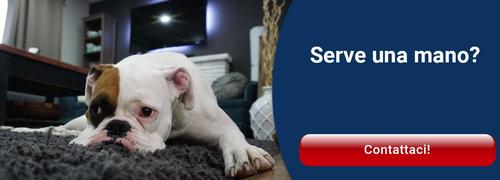A partire dagli ultimi mesi del 2015, nella configurazione delle campagne sulla Rete Display di Ads sono disponibili gli Annunci Gmail precedentemente anche conosciuti come Gmail Sponsored Promotions.
Gmail, il servizio di posta elettronica di Google creato nel 2007 e diffuso nel 2009 conta di quasi un miliardo di utenti al mondo di cui 12 milioni in Italia (e ben un milione e mezzo si connettono anche da mobile) che possono essere raggiunti con campagne che non hanno niente da invidiare alle azioni di email marketing consentendo di generare fedeltà e awareness, aumentare vendite, clienti e leads.
In questo articolo andremo ad approfondire proprio una tipologia di Annuncio Gmail ovvero la versione “HTML Personalizzato” che consente di ricreare all’interno dell’annuncio una pagina completamente personalizzata al punto di riuscire quasi a spostare una pagina di destinazione dentro l’interfaccia di Gmail.
Annunci gmail con html personalizzato
Questa tipologia di annuncio è molto potente e flessibile ma è adatta soltanto ad inserzionisti che abbiano un minimo di competenza nella realizzazione di pagine HTML e che non trovino nelle altre tipologie una soluzione adatta alle loro necessità.
Gli annunci Gmail con HTML personalizzato possono includere moduli incorporati, video, numeri di telefono e chiamate di invito all’azione multiple e ricreare, come detto, vere e proprie pagine complete all’interno di Gmail.
Altro non è che una cartella contenente tutti i file dell’annuncio compresso ed espanso realizzata seguendo in modo corretto determinate specifiche di formattazione e compressa in formato zip.
I primi limiti da rispettare sono quelli dimensionali:
- la cartella non può eccedere il peso di 1,25 MB;
- il numero complessivo di file deve essere inferiore a 100;
- la dimensione del file non può eccedere il peso di 500 kB.
Cerchiamo di capire come creare le due tipologie di annuncio necessarie:
- annuncio compresso;
- annuncio espanso.
Per l’annuncio compresso è necessario aggiungere 2 file alla cartella ZIP contenenti:
- l’immagine del logo (denominata “logo.png”, “logo.jpg” o “logo.gif”)
- il file di testo in formato TXT (denominato “teaser.txt”).
Il file del logo deve deve essere in formato PNG, JPG o GIF (non animato), avere una dimensione minimo 144px x 144px con proporzione 1:1 e pesare meno di 500 kB.
Nella realizzazione dell’immagine è opportuno considerare che su molti dispositivi la dimensione di visualizzazione massima sarà di 50×50 px.
Il file di testo deve essere formattato come nell’esempio di seguito riportato e rispettare dei limiti dimensionali indicati, qui, in grassetto:
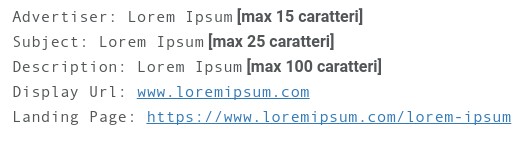
Realizzazione dell’annuncio espanso.
Procediamo adesso a trattare l’annuncio espanso la cui realizzazione deve seguire determinate regole di formattazione riguardanti le immagini, l’HTML, la gestione dei fogli di stile, l’inserimento di video e l’integrazione di moduli.
Per creare l’annuncio espanso è necessario aggiungere un file HTML e una cartella delle immagini nella cartella ZIP:
- la cartella delle immagini dovrà essere denominata chiamata “images” e contenere tutti i file immagine necessari per l’annuncio espanso
- il file HTML denominato “index.html”.
La cartella delle immagini deve contenere almeno una ma non oltre 100 immagini; la dimensione massima per le immagini è di 650px per larghezza e 1000px per altezza.
Il file HTML, invece, deve contenere:
- almeno un URL assoluto (fino a un massimo di 15 caratteri)
- tutti i caratteri speciali devono essere codificati in UTF8
- la formattazione di eventuali tabelle dovrà garantire una presentazione coerente su tutti i dispositivi.
Non è consentito l’uso di pixel di monitoraggio delle impressioni e di URL di monitoraggio dinamici mentre è possibile utilizzare gli URL di monitoraggio statici per monitorare i clic esterni; non è possibile usare javascript, fogli di stile, filmati flash, HTML5, audio, iframe e GIF animate; è però possibile utilizzare l’attributo “style” all’interno dei tag HTML.
E’ anche possibile incorporare l’immagine di un video YouTube che, una volta cliccata, fa iniziare la riproduzione del video in un annuncio lightbox in Gmail.
Al termine della riproduzione del video l’utente viene poi inviato all’annuncio espanso Gmail.
Vale la pena osservare che Ads non aggiunge alcun elemento alle immagini di anteprima per indicare che si tratta di video.
Per dimostrare quindi agli utenti che facendo clic sull’immagine si avvia la riproduzione di un video è necessario che l’immagine di anteprima includa un’apposita indicazione.
Chi avesse attivato la monetizzazione dei propri video potrà disattivare la possibilità di vedere comparire degli annunci in overlay deselezionando la casella “Monetizza il mio video” nella scheda Monetizzazione del video in oggetto.
Una delle funzionalità più interessanti di un annuncio Gmail con HTML personalizzato è senza dubbio quella di poter integrare un modulo direttamente all’interno dell’annuncio espanso e dunque accorciare la procedura di conversione.
Vale la pena osservare che, gestendo dati personali, è necessario includere un link alle norme sulla privacy e rispettare le norme di Google Ads.
Una volta compressa la cartella in formato ZIP sarà possibile caricarla su Google Ads e l’annuncio sarà di fatto acquisito dal sistema e utilizzabile.
Se sei interessato a conoscere meglio gli annunci Gmail con HTML personalizzato, contattaci per una consulenza!